En los formularios de Windows, ComboBox proporciona dos funciones diferentes en un solo control, lo que significa que ComboBox funciona como TextBox y ListBox. En ComboBox, solo se muestra un elemento a la vez y el resto de los elementos están presentes en el menú desplegable. Se le permite una lista o colección de elementos en su ComboBox mediante el uso de Items Property . Puede establecer esta propiedad utilizando dos métodos diferentes:
1. Tiempo de diseño: es el método más fácil para agregar los elementos en el control ComboBox siguiendo los siguientes pasos:
- Paso 1: cree un formulario de Windows como se muestra en la siguiente imagen:
Visual Studio -> Archivo -> Nuevo -> Proyecto -> WindowsFormApp
- Paso 2: arrastre el control ComboBox desde ToolBox y suéltelo en el formulario de Windows. Puede colocar un control ComboBox en cualquier lugar del formulario de Windows según sus necesidades.

- Paso 3: Después de arrastrar y soltar, irá a las propiedades del control ComboBox para agregar la colección de elementos en el ComboBox.

Producción:

2. Tiempo de ejecución: es un poco más complicado que el método anterior. En este método, puede agregar la lista de elementos en ComboBox mediante programación con la ayuda de la sintaxis dada:
public System.Windows.Forms.ComboBox.ObjectCollection Items { get; }
Aquí, ComboBox.ObjectCollection indica los elementos presentes en ComboBox. Los siguientes pasos se usan para agregar los elementos en el ComboBox:
- Paso 1: crear un cuadro combinado utilizando el constructor ComboBox() proporcionado por la clase ComboBox.
// Creating ComboBox using ComboBox class ComboBox mybox = new ComboBox();
- Paso 2: después de crear ComboBox, agregue los elementos en ComboBox.
// Adding elements in the combobox mybox.Items.Add(230); mybox.Items.Add(231); mybox.Items.Add(232); mybox.Items.Add(233); mybox.Items.Add(234);;
- Paso 3: Y, por último, agregue este control de cuadro combinado al formulario usando el método Add().
// Add this ComboBox to form this.Controls.Add(mybox);
Ejemplo:
usingSystem;usingSystem.Collections.Generic;usingSystem.ComponentModel;usingSystem.Data;usingSystem.Drawing;usingSystem.Linq;usingSystem.Text;usingSystem.Threading.Tasks;usingSystem.Windows.Forms;namespaceWindowsFormsApp11 {publicpartialclassForm1 : Form {publicForm1(){InitializeComponent();}privatevoidForm1_Load(objectsender, EventArgs e){// Creating and setting the properties of labelLabel l =newLabel();l.Location =newPoint(222, 80);l.Size =newSize(99, 18);l.Text ="Select Your id";// Adding this label to the formthis.Controls.Add(l);// Creating and setting the properties of comboBoxComboBox mybox =newComboBox();mybox.Location =newPoint(327, 77);mybox.Size =newSize(216, 26);mybox.Name ="My_Cobo_Box";mybox.Items.Add(230);mybox.Items.Add(231);mybox.Items.Add(232);mybox.Items.Add(233);mybox.Items.Add(234);// Adding this ComboBox to the formthis.Controls.Add(mybox);}}}Producción:
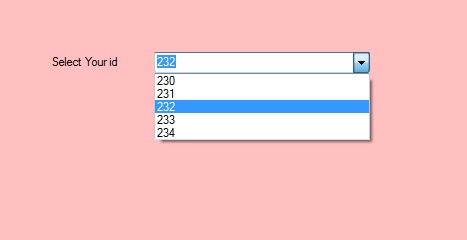
Publicación traducida automáticamente
Artículo escrito por ankita_saini y traducido por Barcelona Geeks. The original can be accessed here. Licence: CCBY-SA